Frage
Problem: Wie behebt man den Windows Store-Fehler 0xC0EA000A?
Nach dem Upgrade von Windows 7 auf Windows 10 kann ich keine Apps aus dem Windows Store herunterladen. Immer wenn ich einen Download versuche, erhalte ich den Fehler 0xC0EA000A. Kannst du bitte helfen?
Gelöste Antwort
0xC0EA000A ist der Wert des Windows Store[1] Fehler, der derzeit Tausende von Windows 10-Benutzern Probleme bereitet. Glücklicherweise bedeutet dieser Fehler nicht, dass sich Ihr PC in einem kritischen Zustand befindet oder von Malware betroffen ist
[2]. Es passiert, wenn Leute den Windows Store besuchen und versuchen, eine zufällige Anwendung herunterzuladen. Normalerweise löst es keine Systemverlangsamungen, Abstürze, Neustarts und ähnliche Unannehmlichkeiten aus.Grundsätzlich bedeutet der Fehler 0xC0EA000A, dass ein bestimmtes Problem im Zusammenhang mit Microsoft vorliegt[3] Server. Experten haben festgestellt, dass die Anzahl der 0xC0EA000A-Fehlerauftritte steigt, wenn Microsoft wichtige Updates veröffentlicht oder wenn einige äußerst beliebte Spiele/Apps zum Store hinzugefügt werden. Viele Leute haben sich bereits beschwert, dass sie keine Lösung für den 0xC0EA000A-Bug finden können.
Das Problem ist, dass Sie nicht viel tun können, um Microsoft-Server selbst zu reparieren, außer zu warten, und das ist das Erste, was wir Ihnen empfehlen würden. Wenn Sie jedoch ungeduldig eine bestimmte Anwendung herunterladen möchten, können Sie die Situation durch einige Maßnahmen verbessern.
Wie behebt man den Windows Store-Fehler 0xC0EA000A?
Um ein beschädigtes System zu reparieren, müssen Sie die lizenzierte Version von. erwerben Reimage Reimage.
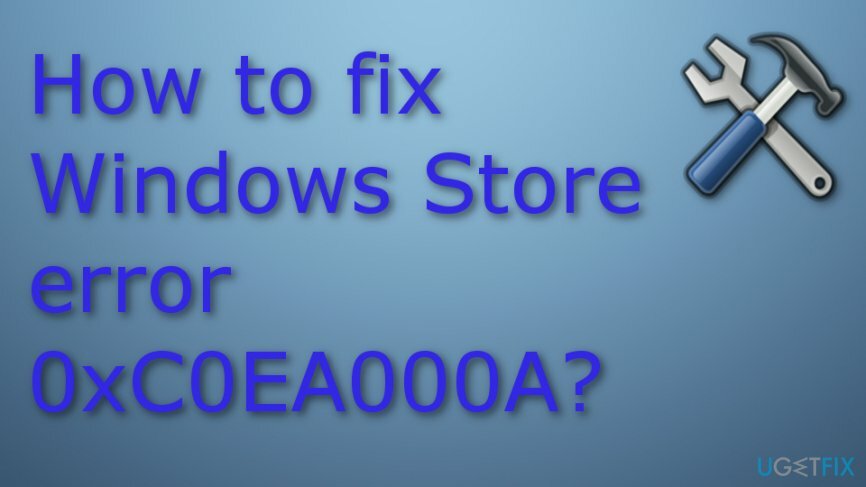
Lösung 1. Kümmere dich um einige grundlegende Bewegungen
Um ein beschädigtes System zu reparieren, müssen Sie die lizenzierte Version von. erwerben Reimage Reimage.
Zunächst sollten Sie die grundlegenden Schritte ausführen, z. B. Ihren PC ausschalten, sich von Ihrem Microsoft-Konto abmelden[4], und melden Sie sich dann erneut an. Das ist eine einfache Aufgabe, die keiner weiteren Erklärungen bedarf. Wir möchten jedoch betonen, dass Sie Ihren PC lieber ausschalten als neu starten sollten, damit Sie sich erneut bei Ihrem Microsoft-Konto anmelden können. Wenn Sie Windows Store danach nicht mehr normal verwenden können, versuchen Sie es mit der anderen Lösung.
Lösung 2. Bereinigen Sie den Windows Store-Cache
Um ein beschädigtes System zu reparieren, müssen Sie die lizenzierte Version von. erwerben Reimage Reimage.
Als nächstes sollten Sie versuchen, den Windows Store-Cache zu bereinigen. Diese Aufgabe ist mehr als einfach, aber wenn Sie dies noch nie zuvor getan haben, müssen Sie Folgendes tun:
- Klicken Win-Taste + R und geben Sie ein cmd im Suchfeld.
- Klicken OK oder schlagen Eingeben auf Ihrer Tastatur.
- Typ wsreset.exe im Ausführen-Dialog und drücken Sie Eingeben. Auf diese Weise geben Sie dem System einen Befehl zum Bereinigen des Windows Store-Cache.
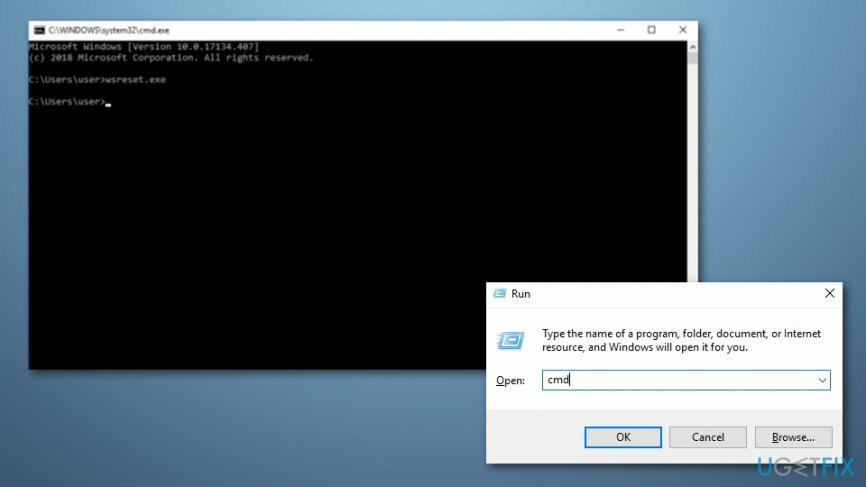
- Danach, Starten Sie Ihren PC neu und versuchen Sie, eine App aus dem Store herunterzuladen.
Lösung 3. Überprüfen Sie die Datums- und Uhrzeiteinstellungen
Um ein beschädigtes System zu reparieren, müssen Sie die lizenzierte Version von. erwerben Reimage Reimage.
Manchmal können Windows-Fehler aufgrund falscher Datums- und Uhrzeiteinstellungen auftreten. Daher sollten Sie sie überprüfen und bei Bedarf zurücksetzen. Gehen Sie dazu wie folgt vor:
- Offen Schalttafel und wählen Sie Uhr, Sprache und Region Möglichkeit.
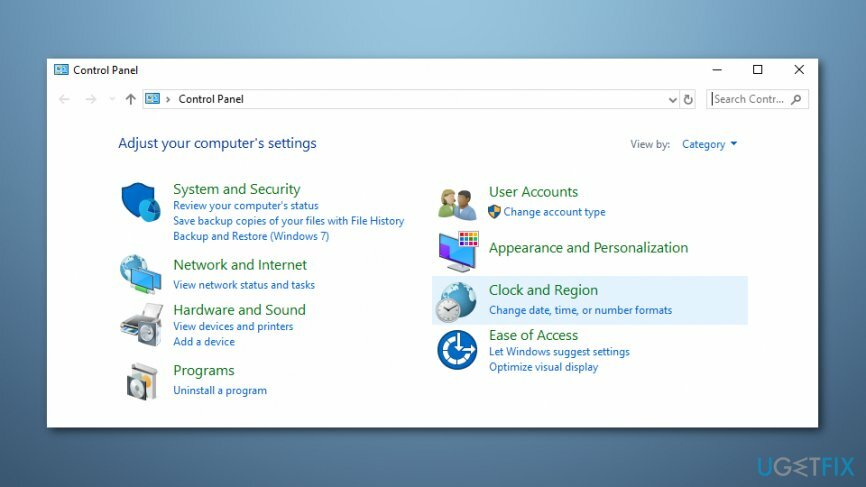
- Wählen Einstellungen ändern Taste.
- Setzen Sie ein Häkchen auf Mit einem Internet-Zeitserver synchronisieren und klicken Sie auf Jetzt aktualisieren.
- Klicken OK und schließe das Fenster.
- Endlich, Starten Sie Ihren PC neu und prüfen Sie, ob Datum und Uhrzeit jetzt richtig eingestellt sind.
HINWEIS: Wenn die Synchronisierung fehlschlägt, drücken Sie Win-Taste + R, Typ dienste.msc, und schlagen Eingeben. Finden Windows-Zeitdienst Klicken Sie im Fenster Dienste mit der rechten Maustaste darauf und wählen Sie Neustart. Wiederholen Sie dann die Schritte, um Datum und Uhrzeit zu synchronisieren. Wenn Sie fertig sind, gehen Sie zum Windows Store und versuchen Sie, den bevorzugten Download auszuführen.
Zu guter Letzt möchten wir Sie dazu ermutigen, regelmäßig ein PC-Optimierungstool zu installieren und auszuführen. Professioneller Registry-/Malware-Reiniger sorgt für eine ordnungsgemäße Wartung Ihres Windows-Betriebssystems, damit Sie die beste Leistung genießen können. Unsere Empfehlung wäre zu verwenden ReimageMac-Waschmaschine X9 oder RegCure Pro.
Lösung 4. Erneutes Registrieren von Windows Store-Anwendungen
Um ein beschädigtes System zu reparieren, müssen Sie die lizenzierte Version von. erwerben Reimage Reimage.
- Öffne das Windows-Suche Sektion;
- Typ Power Shell und wähle Als Administrator ausführen;
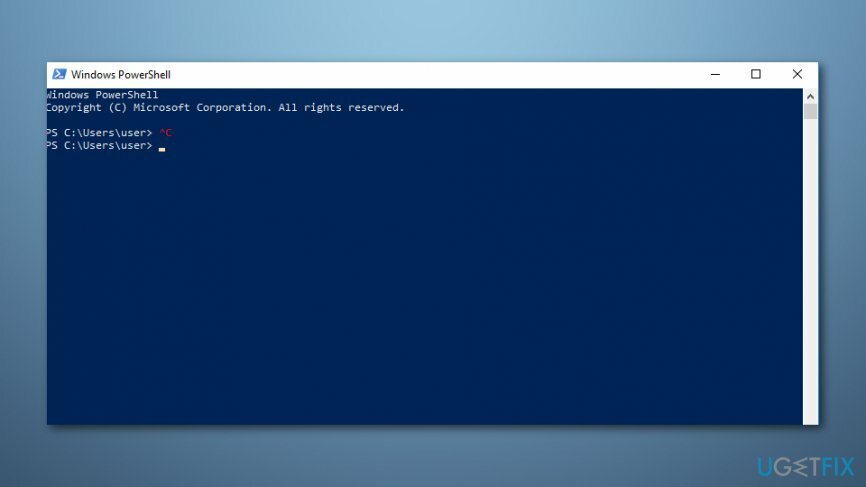
- Eintippen Get-AppXPackage | Foreach {Add-AppxPackage -DisableDevelopmentMode -Register „$($_.InstallLocation)\\AppXManifest.xml“};
- Warten Sie, bis der Vorgang abgeschlossen ist und Neustart dein Computer.
Repariere deine Fehler automatisch
Das Team von ugetfix.com versucht sein Bestes zu tun, um den Benutzern zu helfen, die besten Lösungen zur Beseitigung ihrer Fehler zu finden. Wenn Sie sich nicht mit manuellen Reparaturtechniken abmühen möchten, verwenden Sie bitte die automatische Software. Alle empfohlenen Produkte wurden von unseren Fachleuten getestet und freigegeben. Tools, mit denen Sie Ihren Fehler beheben können, sind unten aufgeführt:
Angebot
mach es jetzt!
Fix herunterladenGlück
Garantie
mach es jetzt!
Fix herunterladenGlück
Garantie
Wenn Sie Ihren Fehler mit Reimage nicht beheben konnten, wenden Sie sich an unser Support-Team. Bitte teilen Sie uns alle Details mit, die wir Ihrer Meinung nach über Ihr Problem wissen sollten.
Dieser patentierte Reparaturprozess verwendet eine Datenbank mit 25 Millionen Komponenten, die jede beschädigte oder fehlende Datei auf dem Computer des Benutzers ersetzen können.
Um ein beschädigtes System zu reparieren, müssen Sie die lizenzierte Version von. erwerben Reimage Tool zum Entfernen von Malware.

Ein VPN ist entscheidend, wenn es um geht Benutzerdatenschutz. Online-Tracker wie Cookies können nicht nur von Social-Media-Plattformen und anderen Websites verwendet werden, sondern auch von Ihrem Internetdienstanbieter und der Regierung. Auch wenn Sie die sichersten Einstellungen über Ihren Webbrowser vornehmen, können Sie dennoch über Apps verfolgt werden, die mit dem Internet verbunden sind. Außerdem sind datenschutzorientierte Browser wie Tor aufgrund der geringeren Verbindungsgeschwindigkeiten keine optimale Wahl. Die beste Lösung für Ihre ultimative Privatsphäre ist Privater Internetzugang – online anonym und sicher sein.
Datenwiederherstellungssoftware ist eine der Optionen, die Ihnen helfen könnten Stellen Sie Ihre Dateien wieder her. Wenn Sie eine Datei einmal gelöscht haben, löst sie sich nicht in Luft auf – sie verbleibt auf Ihrem System, solange keine neuen Daten darauf geschrieben werden. Datenwiederherstellung Pro ist eine Wiederherstellungssoftware, die nach Arbeitskopien gelöschter Dateien auf Ihrer Festplatte sucht. Durch die Verwendung des Tools können Sie den Verlust wertvoller Dokumente, Schularbeiten, persönlicher Bilder und anderer wichtiger Dateien verhindern.